Os mostramos la forma de descargar archivos desde Safari, pero sin necesidad de utilizar aplicaciones de terceros, y además de forma fácil.
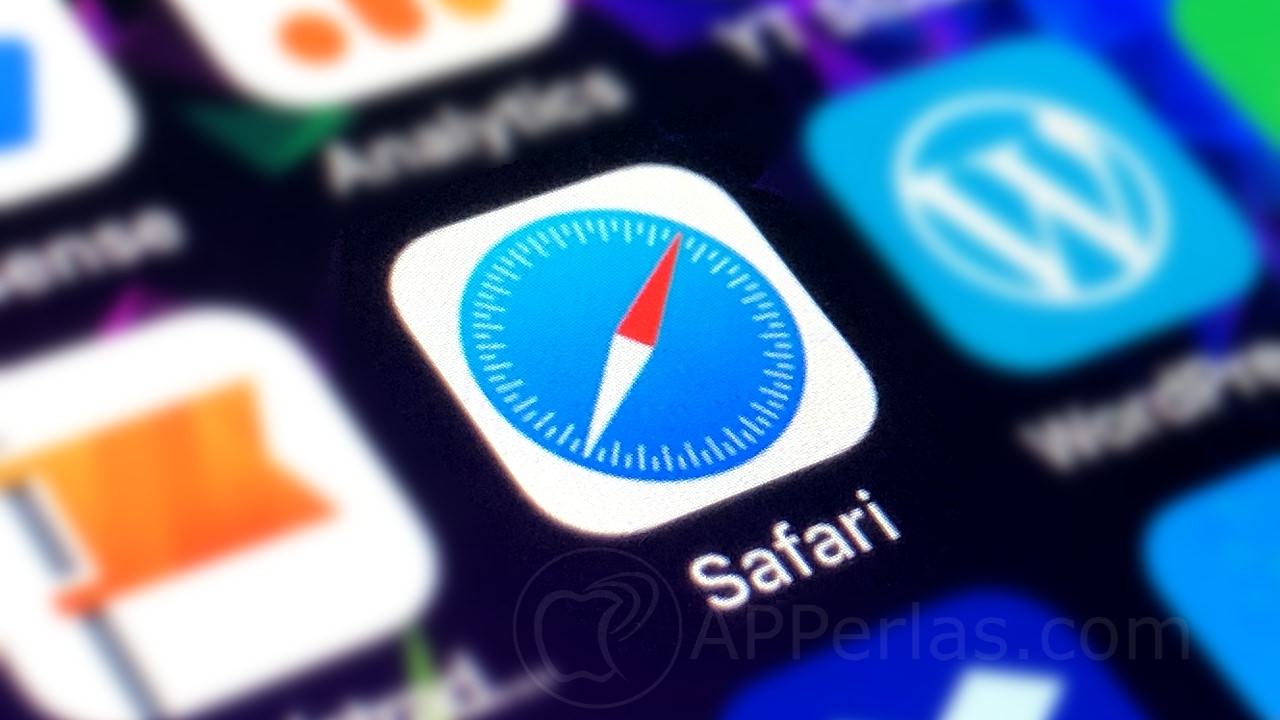
Hoy os vamos a enseñar a descargar archivos desde Safari. Una buena forma de descargar cualquier tipo de documento desde nuestro navegador.
Hasta la llegada de iOS 13, era impensable el poder descargar cualquier tipo de documento o archivos desde Safari. Pero fue tras la llegada de este, cuando todo esto cambió, dándonos así la posibilidad de tener un gestor de descargas. Ahora todo es mucho más fácil, y además realmente intuitivo.
Así que no te pierdas nada de lo que te vamos a contar a continuación, porque seguro que te vendrá realmente bien en tu día a día.
Cómo descargar archivos desde Safari:
En el siguiente vídeo, justo en el minuto 3:09, os mostramos un ejemplo de cómo hacerlo. Si eres más de leer, os damos los pasos de como hacerlo de manera escrita, más abajo:
Si quieres ver más vídeos como este, pulsa a continuación para suscribirte a nuestro canal de Youtube APPerlas TV.
Lo primero que debemos hacer es irnos a la página en la cual se encuentra el documento que queremos descargar. Nosotros en nuestro caso, vamos a hacer la prueba con la web DaFont, ideal para descargar tipos de letras en el iPhone.
Una vez hemos encontrado lo que queremos descargar, es tan sencillo como pulsar en el botón para descargar. Y veremos que nos aparece un mensaje que nos pide si queremos descargar. Aceptamos y nos aparecerá un icono como este…
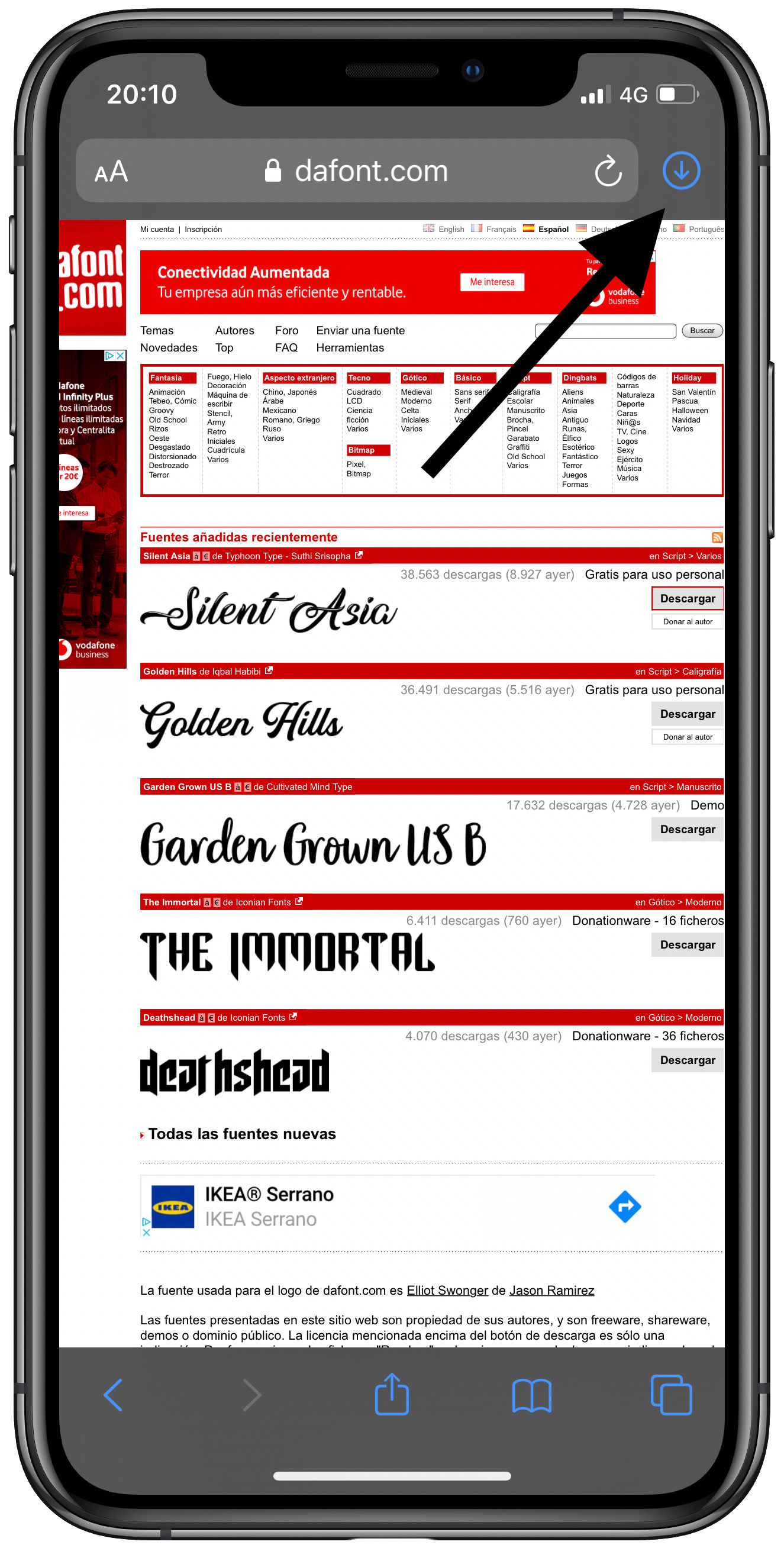
Ahora este archivo se guarda en una carpeta que nos aparece en la parte de arriba a la derecha. Pulsamos sobre este y veremos el archivo descargado.
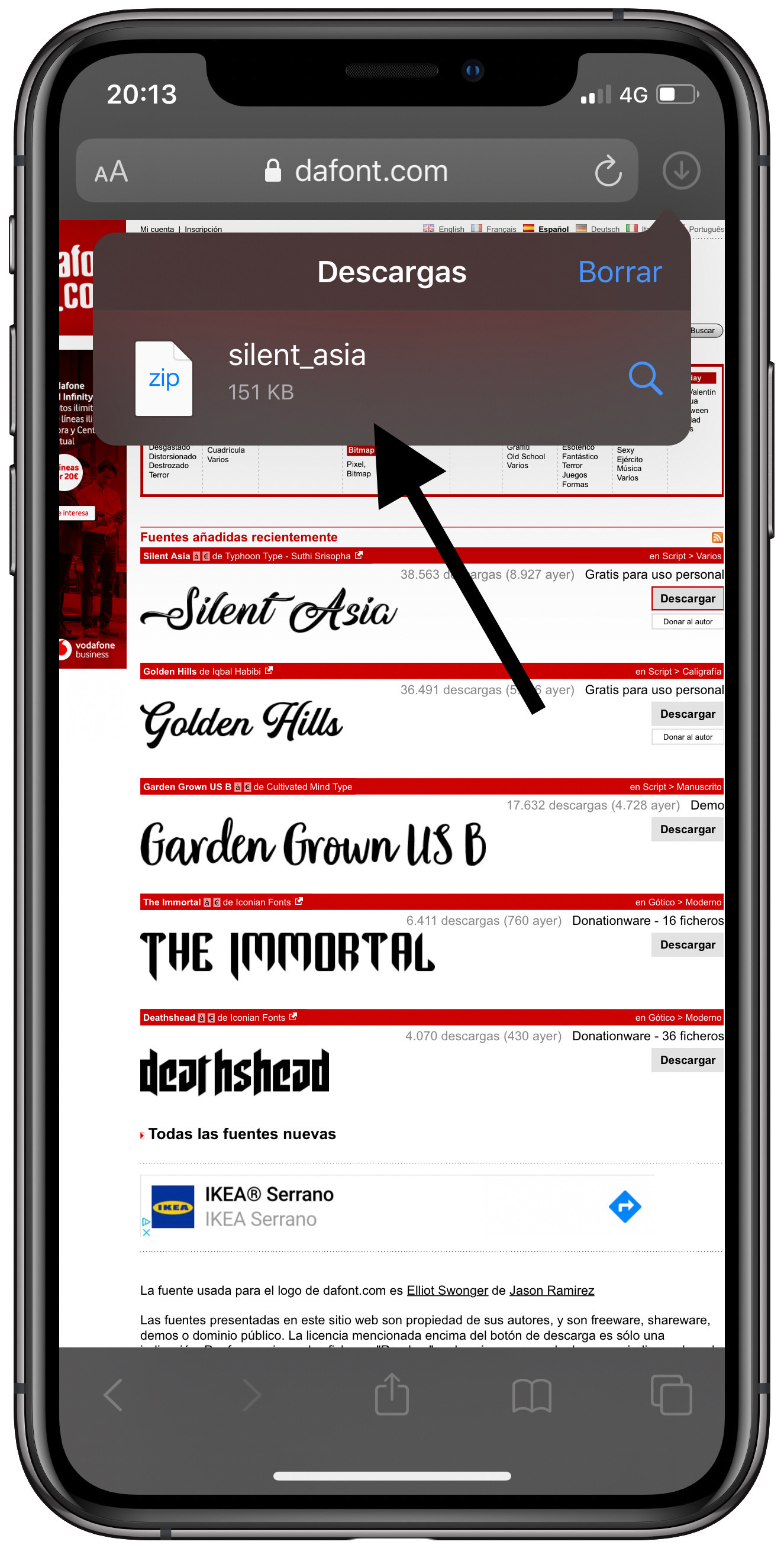
Si pulsamos sobre él, nos llevará a la carpeta en la cual se guardan todos los archivos que hemos ido descargando. En el siguiente artículo os explicamos cómo cambiar esa carpeta de destino por otra que nosotros queremos o que sea específica para ello.
Pero de momento, esta es la forma sencilla que tenemos para descargar cualquier archivo desde Safari, de una forma sencilla y realmente intuitiva.
Apasionado del mundo Apple. Me gusta compartir y enseñar mis conocimientos en este mundo 2.0